win10系统怎么禁止鼠标键盘唤醒电脑
分类:win10教程 发布时间:2020-08-06 10:40:00
下面是教你win10系统怎么禁止鼠标键盘唤醒电脑:
1.在开始菜单上单击鼠标右键,然后在弹出菜单中单击[设备管理器]。

2.展开设备管理器中的[Keyboard];

3.右键单击键盘下方的键盘设备,然后选择[属性];
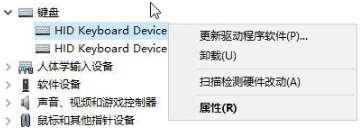
4.单击键盘属性中的[电源管理],然后取消选中下面的[允许此设备唤醒计算机],然后单击[确定];然后单击[确定]。
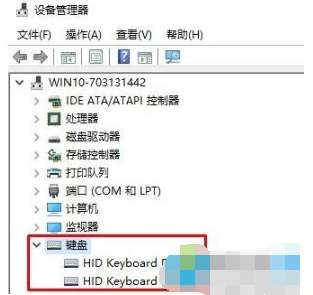
5.在设备管理器中展开[鼠标和其他指针设备]。

6.下面我们可以看到[HID兼容鼠标],右键单击设备,然后在弹出菜单中单击[属性]。

7.切换到[电源管理]选项卡,然后单击[允许此设备唤醒计算机],然后单击[确定]。操作完成后,请重新启动计算机一次,然后再次进入睡眠状态,则无法通过鼠标/键盘唤醒计算机,并且已成功将其禁用!
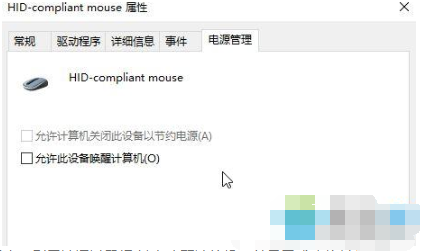
上述是win10系统怎么禁止鼠标键盘唤醒电脑的教程。






 立即下载
立即下载







 魔法猪一健重装系统win10
魔法猪一健重装系统win10
 装机吧重装系统win10
装机吧重装系统win10
 系统之家一键重装
系统之家一键重装
 小白重装win10
小白重装win10
 杜特门窗管家 v1.2.31 官方版 - 专业的门窗管理工具,提升您的家居安全
杜特门窗管家 v1.2.31 官方版 - 专业的门窗管理工具,提升您的家居安全 免费下载DreamPlan(房屋设计软件) v6.80,打造梦想家园
免费下载DreamPlan(房屋设计软件) v6.80,打造梦想家园 全新升级!门窗天使 v2021官方版,保护您的家居安全
全新升级!门窗天使 v2021官方版,保护您的家居安全 创想3D家居设计 v2.0.0全新升级版,打造您的梦想家居
创想3D家居设计 v2.0.0全新升级版,打造您的梦想家居 全新升级!三维家3D云设计软件v2.2.0,打造您的梦想家园!
全新升级!三维家3D云设计软件v2.2.0,打造您的梦想家园! 全新升级!Sweet Home 3D官方版v7.0.2,打造梦想家园的室内装潢设计软件
全新升级!Sweet Home 3D官方版v7.0.2,打造梦想家园的室内装潢设计软件 优化后的标题
优化后的标题 最新版躺平设
最新版躺平设 每平每屋设计
每平每屋设计 [pCon planne
[pCon planne Ehome室内设
Ehome室内设 家居设计软件
家居设计软件 微信公众号
微信公众号

 抖音号
抖音号

 联系我们
联系我们
 常见问题
常见问题



